内网WEB服务器IP如何映射到外网
Posted
tags:
篇首语:本文由小常识网(cha138.com)小编为大家整理,主要介绍了内网WEB服务器IP如何映射到外网相关的知识,希望对你有一定的参考价值。
现状:厂里面是拉了一条光纤,有固定的外网IP,光纤的接至一台双网卡的台式机的一个网卡上做服务器,另外一个网卡出现至交换机,然后一路下去全部都是交换机组成的,没有用路由器,交换机连接的电脑通过制定的内网IP都可以访问外网。
问题:现在在内网的某台计算机上做了一个WEB服务器,需要外网可以访问到,该怎么做?(做此WEB服务器的软件不支持填写域名,只能选择软件检测到的网卡IP地址,也就是本机的内网IP)
很急,希望帮帮忙,解决问题第一时间给分,可以追加
可以用路由器设置内网IP的映射。
具体设置步骤如下:
1、根据自己的路由器在浏览器中输入192.168.x.x,不同的路由器管理地址不同,这里以腾达路由器为例。输入1892.168.0.1,进入路由管理界面。
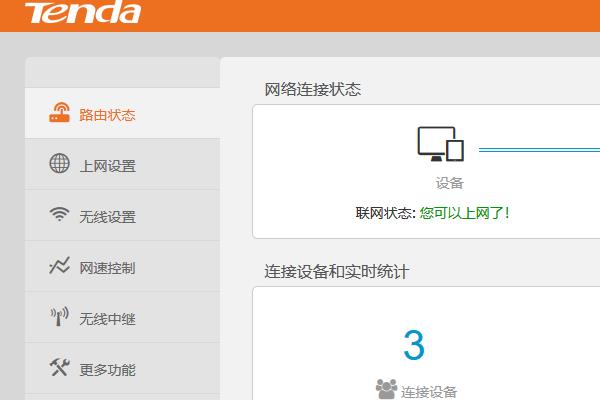
2、点击更多功能按钮,进入端口映射的界面
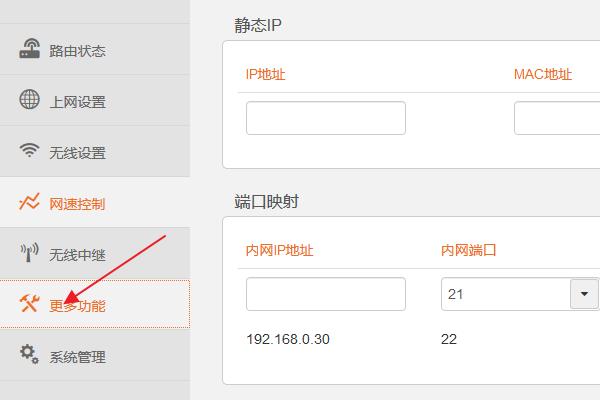
3、在端口映射栏里输入自己的服务器的主机的由路由器分配的IP地址以及开放的端口,一般为动态IP,可以在路由器内分配一个静态IP,如图在讲台IP栏里输入想要绑定的IP,Mac地址栏里输入主机的Mac地址,绑定静态IP

4、在服务DDNS栏里分别填入自己的域名信息,包括服务提供商,用户名,密码,以及想要映射的服务器的域名,内网映射完成

方法步骤如下:
1、首先打开计算机,在计算机的游览器内进入192.168.1.1或192.168.0.1地址,访问登录路由管理页面。

2、然后在虚拟服务器端口转发,并在界面内添加映射记录。

3、最后在外网访问时使用动态解析后的域名,域名会实时解析到路由最新公网IP地址。
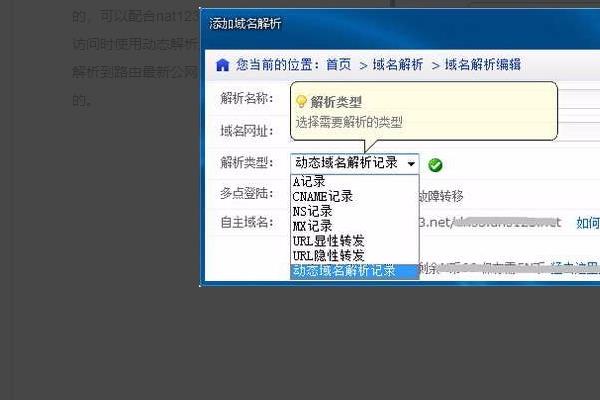
windows系统可以把一台服务器直接配置成路由器的,具备NAT功能;(windows server版本)
有固定的IP地址,要做的是向运营商进行web备案,否则80端口会被封堵。 参考技术C
可以用花生壳做端口映射,就是内网穿透,把内网IP地址映射到外网上去
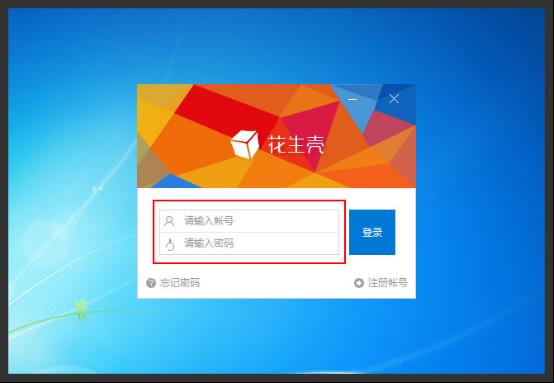

因为我的这个WEB服务器连接的还有一些设备上的数据,已经是双网卡了,一条连接设备,一条连接交换机,如果他做网关的话,起码要三块网卡....
追答我是说把WEB服务器放在做网关的电脑上。
2 微信开发本地代理环境的搭建--实现将内网ip映射到外网
微信公众号的开发,要搭建网站,并且随时都有可能修改网站内容进行调试,这就需要临时外网能返回本地开发环境搭建的项目进行测试,即内网映射到公网,但是好多开发者没有自己的域名和服务器,这里我们先来搭建一个本地代理环境把服务器地址变为外网能访问的地址。
下面是我对内网映射外网的方法进行的一下简单总结:
1 ngrok映射工具(失效)
2 nodejs的localtunnel服务(虚拟域名,随机生成,总是变化,不方便)
3 www.tunnel.mobl(失效)
4 QQ浏览器微信调试工具(已下架)
5 花生壳客户端--收费(Windows、Linux、树莓派、网页版),我电脑是mac的,没有对应客户端,所以没有选用这款工具
6 pagekite(http://pagekite.net/)--收费 31天试用:我们进入他的官网,可以看到,它支持很多平台,我要使用的是mac平台的,点mac切换到安装命令提示上:
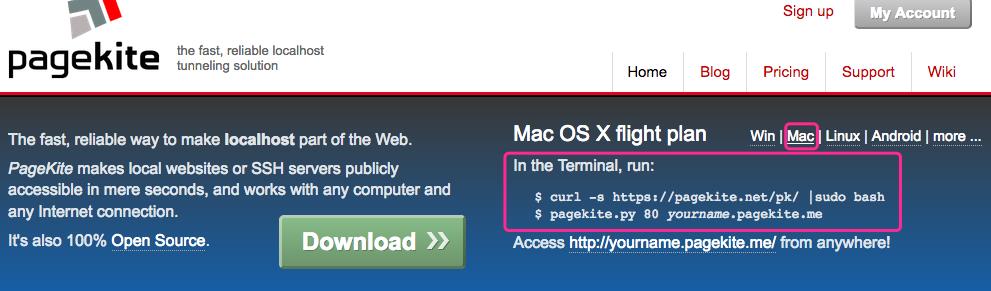
安装提示打开终端执行命令,先执行第一行命令,完成后执行第二行,注意第二行中80,是你要使用的端口号,yourname是你的域名,第二条命令执行后,按照终端提示进行操作就可以了,提示注册产品是输入Y,提示填写邮箱时,最好填写真是邮箱然,之后记得去邮箱激活一下,提示继续时输入Y即可,提示保存设置时也输入Y。然后我们可以看到如下截图,图中蓝字即为本地端口号映射到外网的地址:

打开注册邮箱,点击右键进行激活,可以看到,我的试用期是31天~

激活后,终端会有提示信息:

现在我们来测试一下,我在我的桌面,新建里一个test的文件夹,里面放了一个html文件,提示信息为Hello World,我们新开一个终端窗口使用python命令来启动服务:
$ python -m SimpleHTTPServer 3100

然后打开浏览器,在地址栏输入:http://localhost:3100/,可以看到我们的测试页面:

打开本地端口号映射到外网的地址,我们也可以看到测试页面:
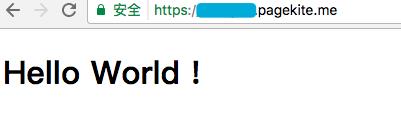
证明使用pagekite,已经成功将内网穿透到了外网~~
按control+C,可以退出pagekite,再次登录,执行命令$ pagekite.py即可(再次登陆系统会自动进入上次登陆的账号,自动完成网络映射)。
7 NATAPP(https://natapp.cn/)--有2条免费隧道
这里我要先说明一点,官网提示信息如下:
![]()
我下面说的是免费隧道的使用方法,不能用于微信开发,如果有兴趣的同学,可以看看。
先进入官网进行用户注册,注册完成后,下载客户端:

下载完成后解压,然后打开终端,输入命令:
打开终端进入natapp目录,执行 $ chmod a+x natapp
然后接着执行 $ ./natapp
结果如图所示:
看到认证错误的提示信息,前面,我们已经进行了注册,但是那时,我没有申请免费隧道,现在,进入官网系统申请一个免费隧道,入口在购买通道菜单里,按照提示完成即可。注意隧道协议要选择Web。
现在,我已经拥有了一条免费隧道:

点击上图中的蓝色按钮--「点击复制」,赋值authtoken值,然后进入终端,输入命令:./natapp -authtoken=YourAuthtokenValue,执行成功,会看到如下界面:

因为在配置pagekite的时候,我把测试页面放在了3100端口下,并用Python启动了服务,这里我图个省事,也是把natapp的端口设置在了3100,从上图中,可以看到,tunnel status 为online,这是,我们来看一眼,本地地址与外网地址页面:
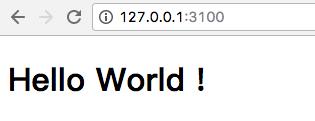
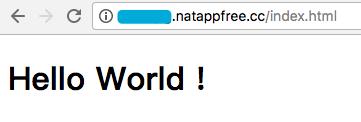
napapp已经配置成功了。
按control+C退出,重新启动,执行命令./natapp -authtoken=YourAuthtokenValue
(我写的过程比较简略,大家也可以参考这篇文章:https://natapp.cn/article/natapp_newbie)
8 魔法隧道(http://www.mofasuidao.cn/)--有2条免费隧道
进入魔法隧道官网,注册后登录,在用户控制中心,新建隧道,隧道信息可根据自己需要自行填写:
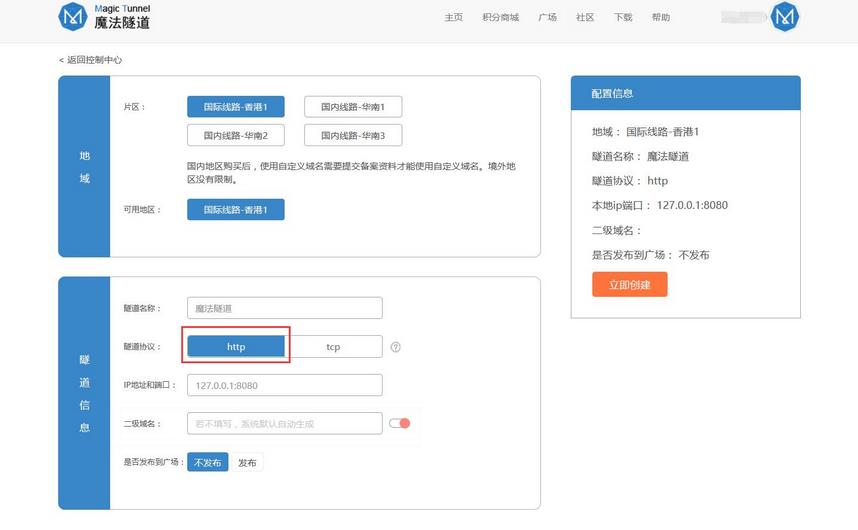
创建完成后,可以在控制中心看到隧道列表:
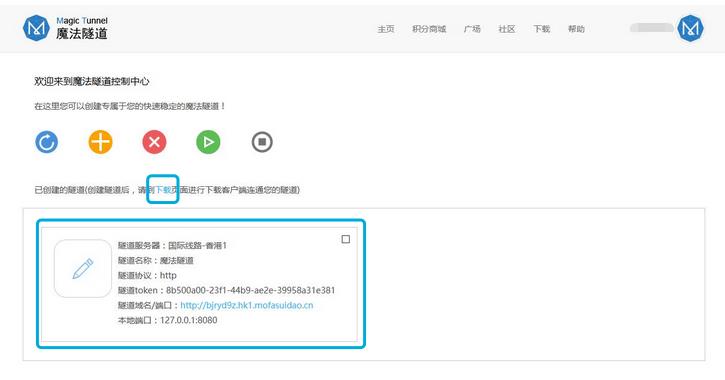
然后点击下载,到下载页面下载自己平台所需的客户端:

我下载的是mac版的,下载后,我默认放到了桌面,打开终端,进入桌面目录,执行命令:
$ chmod a+x mofaisuidao
$ ./mofasuidao tokenValue
上面命令行里的tokenValue为隧道token。
看到下图则说明隧道已启动:
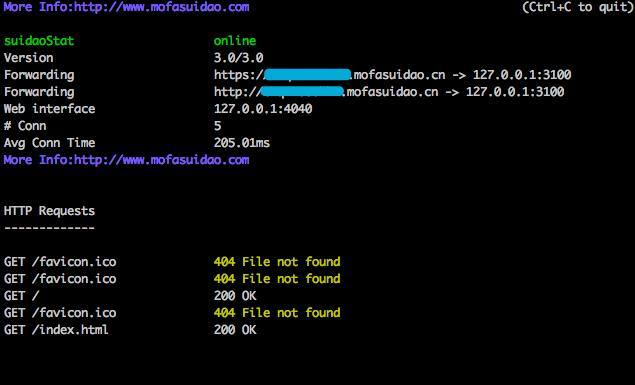
这里我依然用3100端口做测试,可以看到成的页面效果如下:

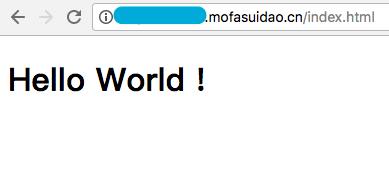
按control+C退出,执行命令$ ./mofasuidao tokenValue 启动隧道。
魔法隧道官网,也提供了一篇文章,为使用魔法隧道提供帮助,大家也可以作为参考:http://www.mofasuidao.cn/rest/page/help
到这里,我已知的内网映射外网的工具以及使用方法,已经总结完了,一方面,可以给自己备份下操作过程,另一方面,也希望给需要的同学提供一点参考,如果以后我知道了新的工具,也会补充到文章中的。
以上是关于内网WEB服务器IP如何映射到外网的主要内容,如果未能解决你的问题,请参考以下文章